Onnipresenti nella nostra vita quotidiana, i codici QR sono ricchi di informazioni utili. Che si tratti di accedere a un menu digitale, scaricare un'applicazione o connettersi a una rete Wi-Fi, le possibilità offerte da questi quadratini bianchi e neri sono infinite. Ma come puoi scansionarli facilmente sotto Windows ? Niente panico, questo articolo completo ti guida passo dopo passo attraverso le diverse opzioni disponibili, semplificando i termini tecnici per una comprensione ottimale.
Scansiona un codice QR utilizzando l'app Fotocamera Windows
Windows Update 1903, l'app Fotocamera include un lettore di codici QR nativo. Per utilizzarlo segui questi semplici passaggi:
- Apri l'app Fotocamera. Puoi trovarlo nel Start o effettuando una ricerca nella barra delle applicazioni.
- Assicurati che sia selezionata la fotocamera posteriore.
- Posiziona il codice QR nel campo visivo della fotocamera. L'app lo rileverà automaticamente e visualizzerà una notifica.
- Fare clic sulla notifica per visualizzare le informazioni contenute nel codice QR. È quindi possibile eseguire l'azione corrispondente, come aprire un collegamento Web, scaricare un file o connettersi a una rete Wi-Fi.
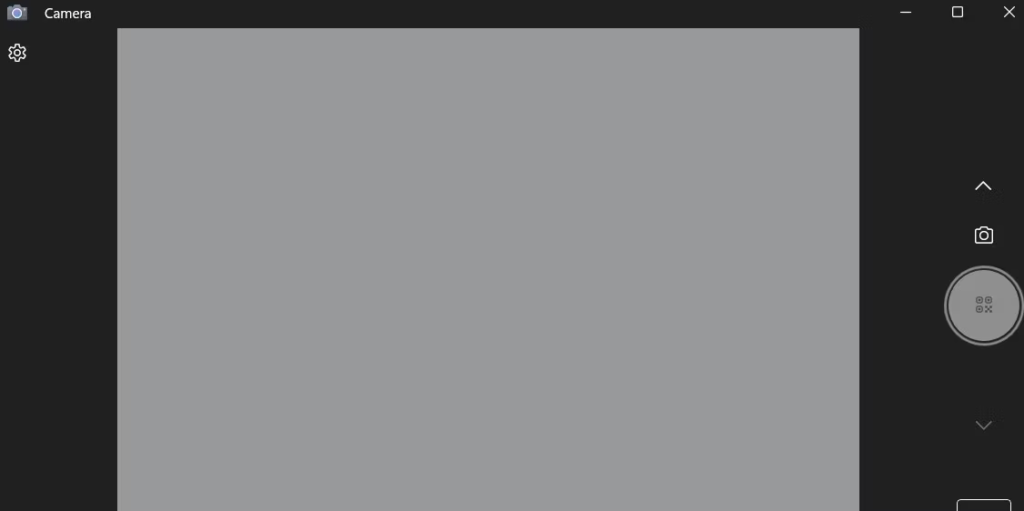
Suggerimenti:
- Se il tuo laptop non ha una fotocamera posteriore, puoi utilizzare una webcam esterna.
- Puoi anche ingrandire il codice QR per facilitarne il rilevamento.
- Per ulteriori opzioni, fai clic sull'icona " ..." in alto a destra nell'app Fotocamera . Puoi abilitare l'opzione " Scansione codici QR automaticamente " per la scansione istantanea.
Scansiona un codice QR da un'immagine in Windows
Se il codice QR che desideri scansionare si trova su un'immagine, puoi utilizzare la funzione " Carica foto " nell'app Fotocamera. Ecco come farlo:
- Apri l'app Fotocamera.
- Fare clic sull'icona "Carica foto".
- Seleziona l'immagine contenente il codice QR.
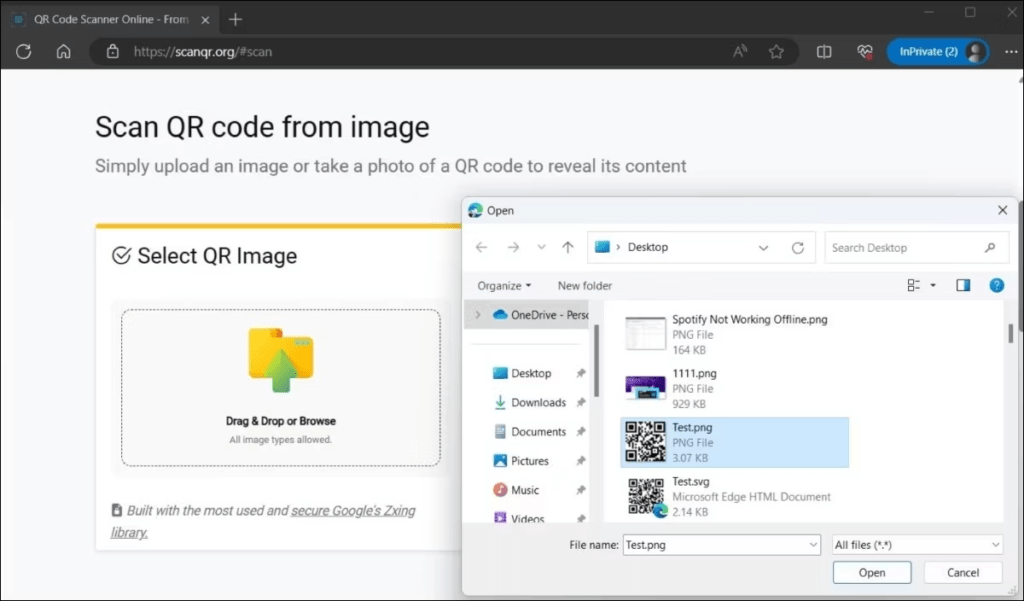
- L' Fotocamera rileverà automaticamente il codice QR e visualizzerà una notifica.
- Fare clic sulla notifica per visualizzare le informazioni contenute nel codice QR.
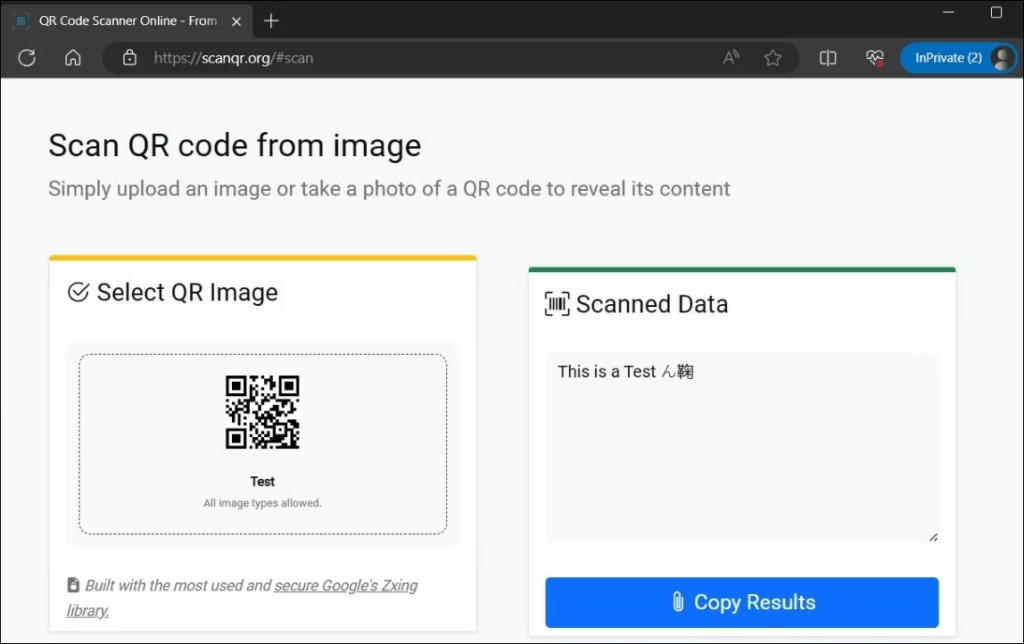
Suggerimenti:
- Puoi anche utilizzare un software di elaborazione delle immagini per estrarre il codice QR dall'immagine prima di scansionarla.
- Assicurati che il codice QR sia chiaramente visibile e chiaro per un migliore rilevamento.
Scansiona un codice QR utilizzando l'app Codex su Windows
Microsoft ha sviluppato un'applicazione gratuita chiamata Codex dedicata alla scansione di codici QR e codici a barre. Questa app offre funzionalità aggiuntive rispetto all'app Fotocamera, come:
- Cronologia scansioni : Codex conserva una cronologia di tutti i codici che hai scansionato, rendendoli facili da trovare.
- Collegamento diretto ai siti Web : quando esegui la scansione di un codice QR contenente un collegamento Web, Codex ti reindirizza automaticamente al sito Web in questione.
- Condivisione delle informazioni : puoi condividere facilmente le informazioni contenute in un codice QR con altre persone.
Per utilizzare Codex, attenersi alla seguente procedura:
- Scarica e installa l'app Codex da Microsoft Store.
- Apri l'app Codice.
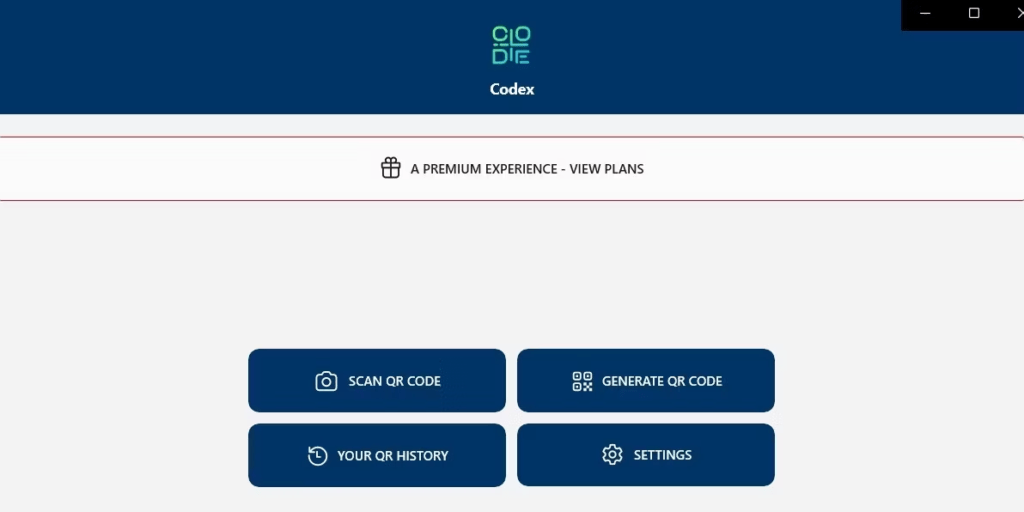
- Posiziona il codice QR nel campo visivo della fotocamera.
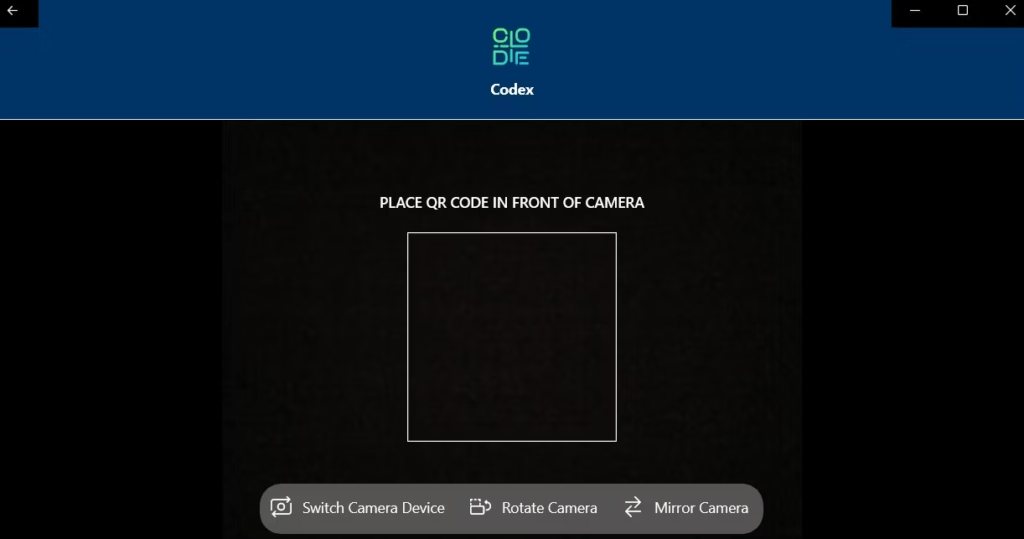
- L'app Codex rileverà automaticamente il codice QR e visualizzerà le informazioni in esso contenute.
- È quindi possibile eseguire l'azione corrispondente, come aprire un collegamento Web, scaricare un file o connettersi a una rete Wi-Fi.
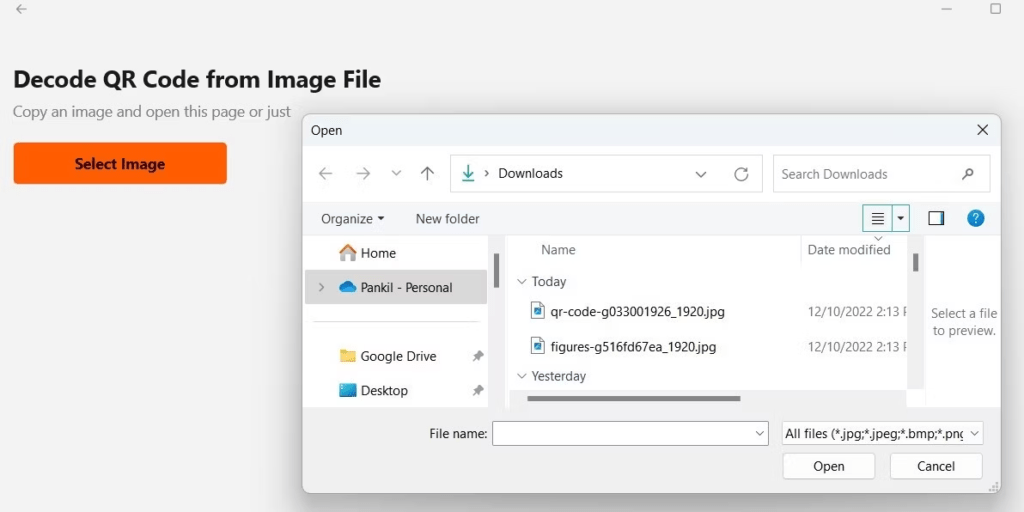
Suggerimenti:
- le impostazioni del Codex per abilitare o disabilitare determinate funzionalità.
- Puoi anche utilizzare Codex per scansionare i codici a barre .
Conclusione
Scansiona un codice QR in Windows ora è un gioco da ragazzi grazie alle diverse opzioni disponibili. Sia che utilizzi l'app Fotocamera integrata, la funzione di importazione delle immagini o l'app Codex dedicata, disponi di strumenti semplici ed efficaci per sbloccare le informazioni contenute in quei quadrati bianchi e neri. Sentiti libero di sperimentare questi diversi metodi per trovare quello che meglio si adatta alle tue esigenze e preferenze.
E se andassi oltre creando i tuoi codici QR? ?
Grazie ai generatori online gratuiti, puoi creare facilmente e gratuitamente il tuo QR Code e personalizzarlo come desideri. Includi un URL, un messaggio di testo, i tuoi dati di contatto o qualsiasi altro tipo di informazione e condividilo in modo originale e interattivo.
Promemoria importante : fai attenzione ai codici QR provenienti da fonti sconosciute, poiché potrebbero contenere collegamenti dannosi o tentare di rubare le tue informazioni personali. Assicurati sempre della fonte del codice QR prima di scansionarlo.




